EJB容器数据源的配置
2018-03-19 23:00
555 查看
1、概述
(1)把数据库的JDBC驱动拷贝到GlassFish安装目录的lib目录下。由于GlassFish自带JavaDB Derby的驱动,因此,如果使用Derby数据库,这一步可以省略。
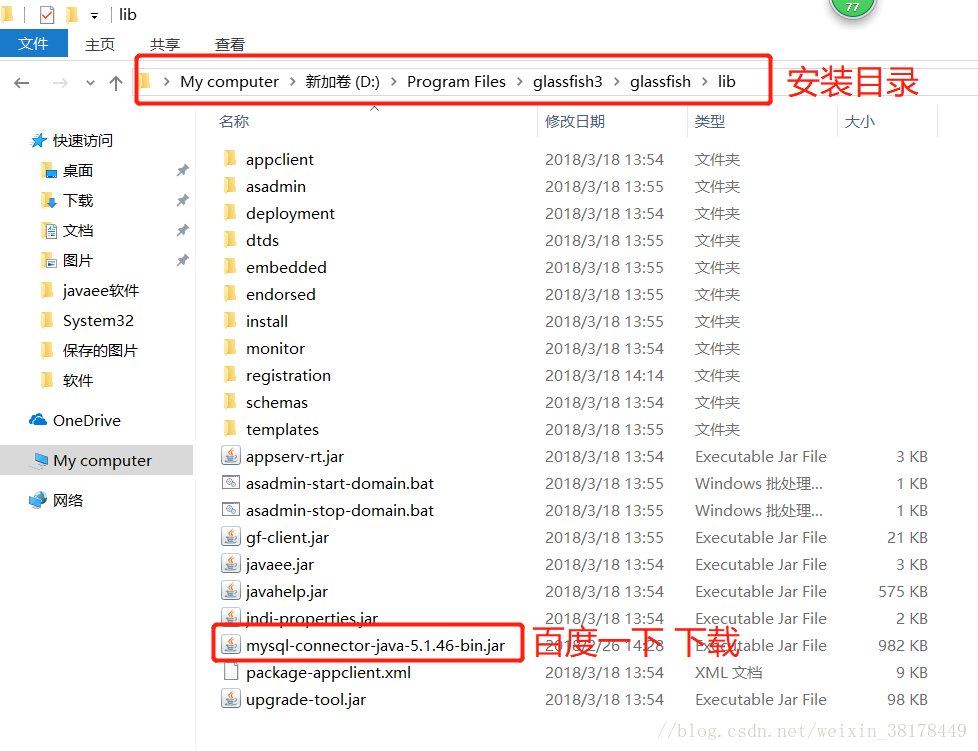
(2)创建JDBC连接池。
(3)创建引用JDBC连接池的JNDI名称。
GlassFish本身带有TopLink的JPA实现,如果对JPA实现没有特殊要求,可以直接使用自带的TopLink。
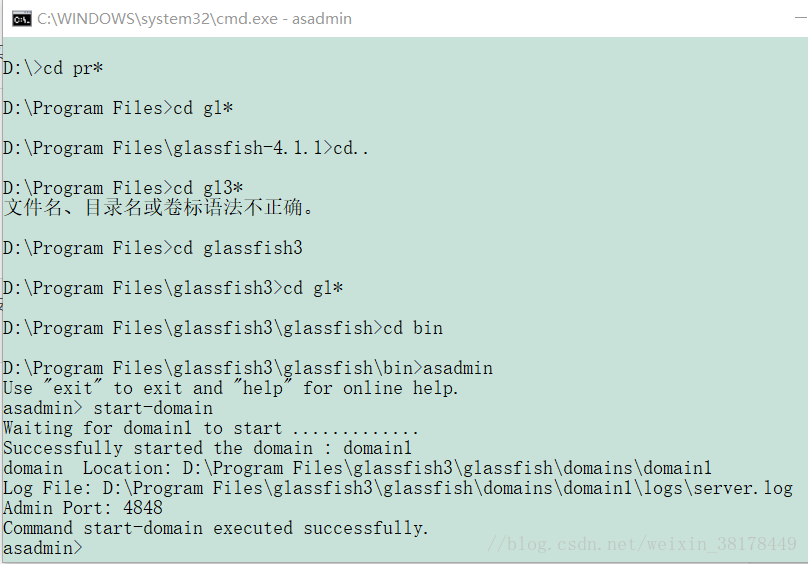
启动GlassFish服务器
2、使用GlassFish管理控制台配置数据源
打开浏览器,在地址栏输入“http://localhost:4848”,然后Enter,打开GlassFish管理控制台,导航至Resources->JDBC->JDBC Connection Pools
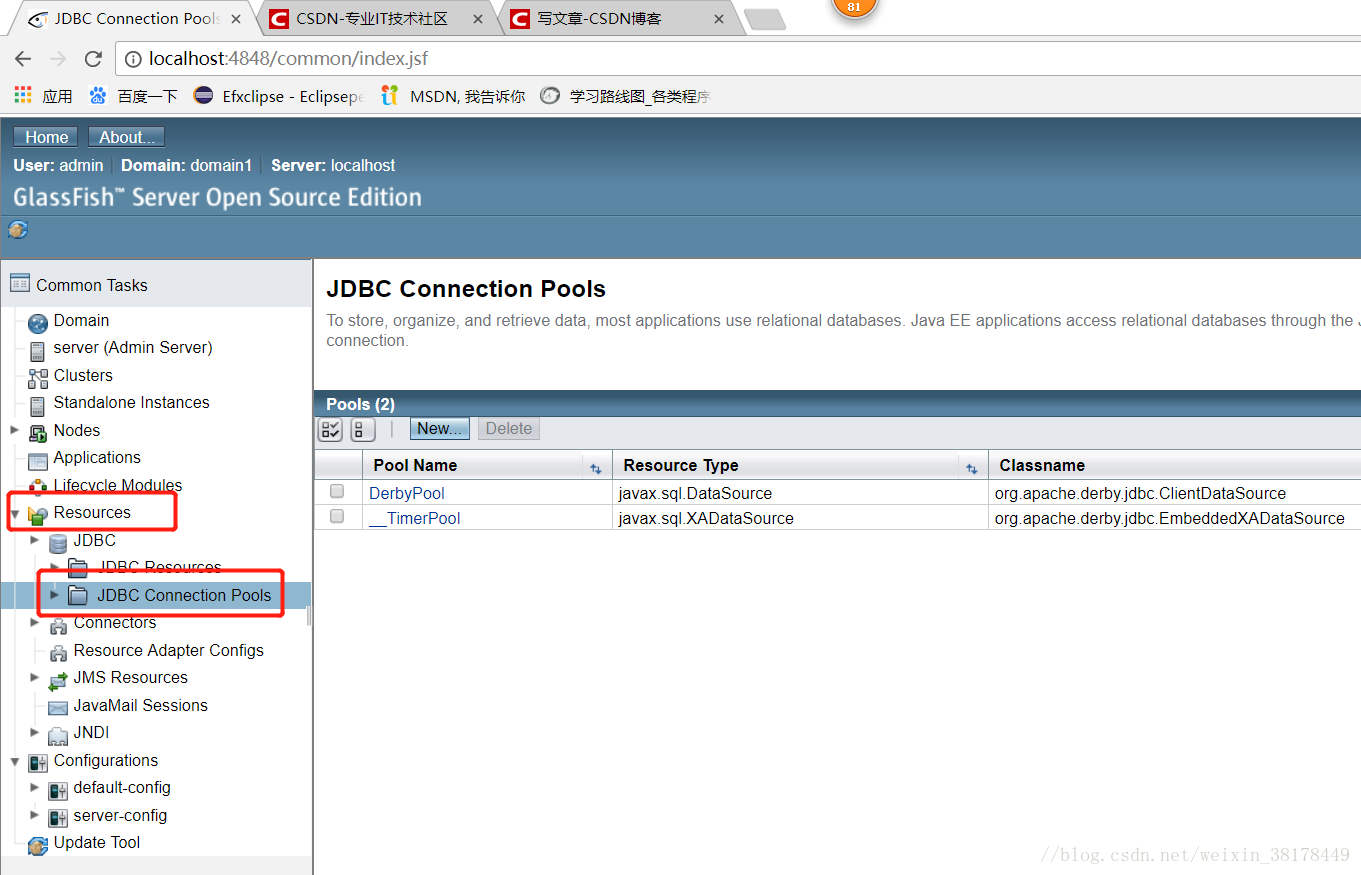
GlassFish默认已配置好两个JDBC连接池。单击New按钮创建新的连接池。
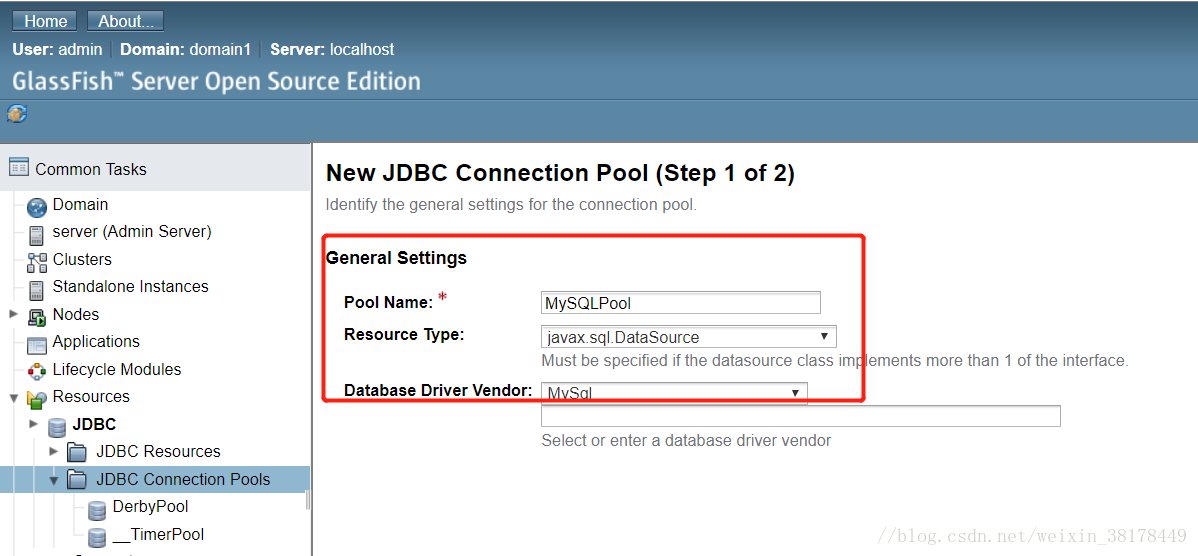
输入连接池的名称为“MySQLPool”,选择资源类型为javax.sql.DataSource,选择数据库供应商为MySQL,单击Next按钮进入第二步。
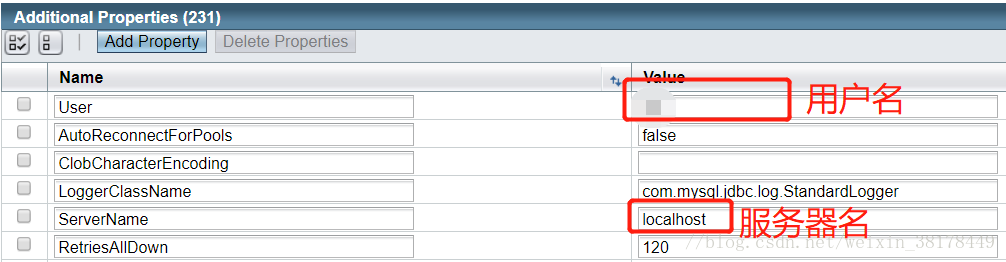
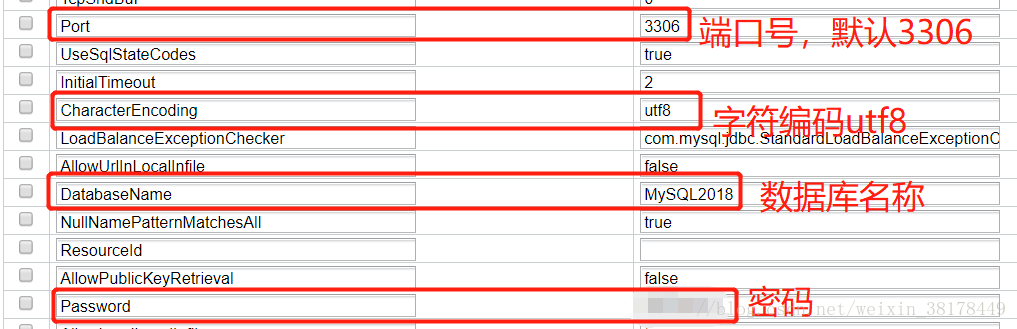

根据自身数据库设置进行设置,完成后单击Finish即可。
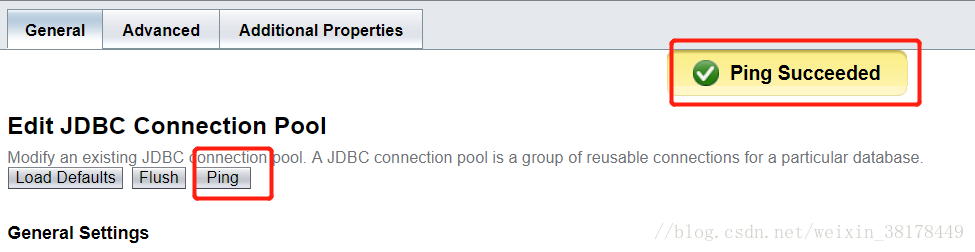
选择新建的MySQLPool连接池,在General选项卡中单击Ping按钮进行测试。如果未成功,请根据提示在Additional Properties选项卡中对参数做修改。
配置JDBC源。Resources->JDBC->JDBC Resources
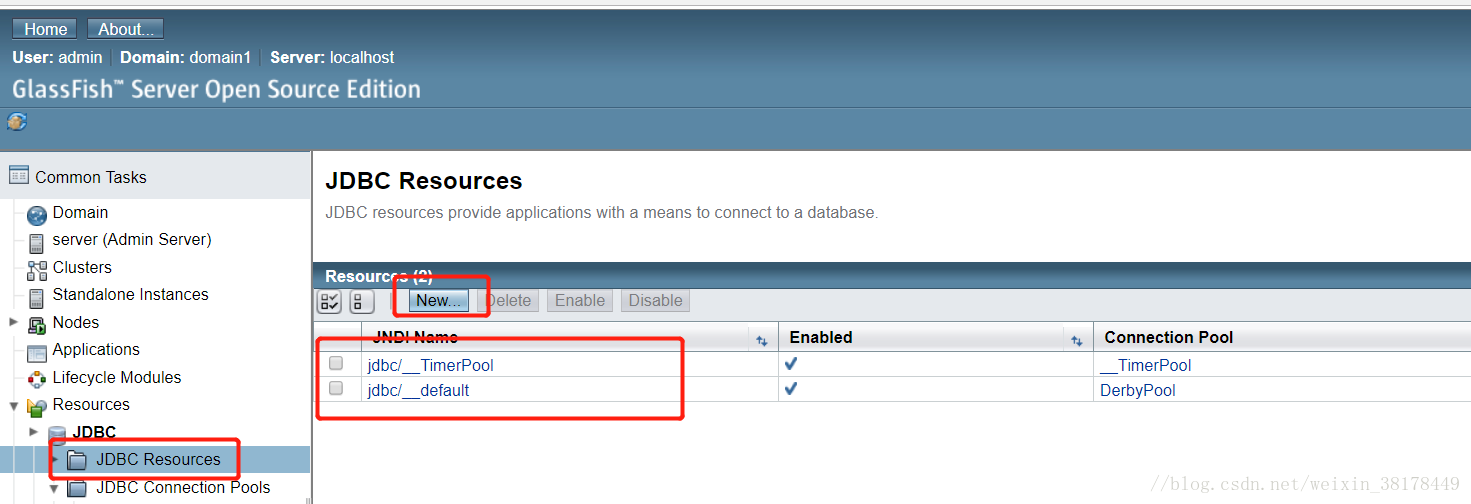
单击New按钮创建新的JDBC源。进入新的JDBC源配置。
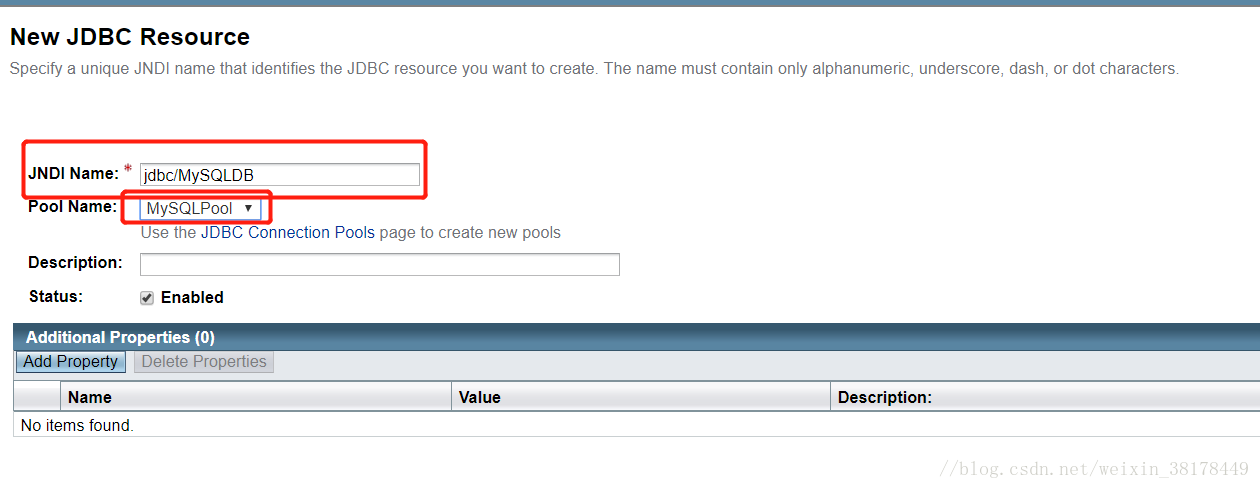
输入JNDI名称(JNDI Name)为“jdbc/MySQLDB”,选择连接池名称(Pool Name)为上一步建立的连接池名称。单击OK按钮结束配置。
3、使用asadmin命令行配置数据源
首先,通过“开始”->“运行”命令打开“运行”对话框,输入“cmd”打开命令行窗口。输入如下命令:
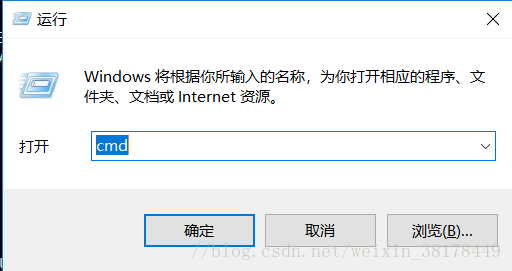
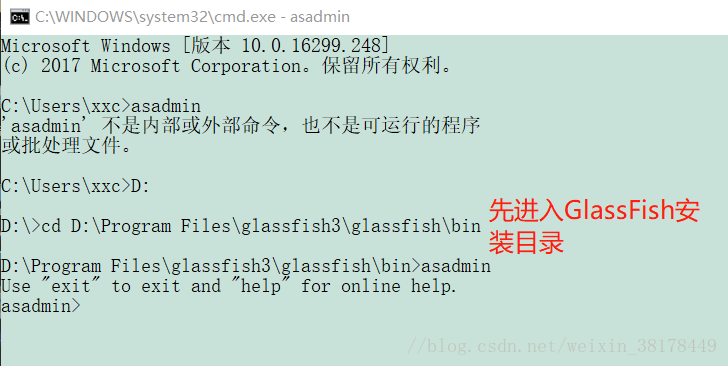
以下命令创建名称为MySQLPool的JDBC数据库连接池
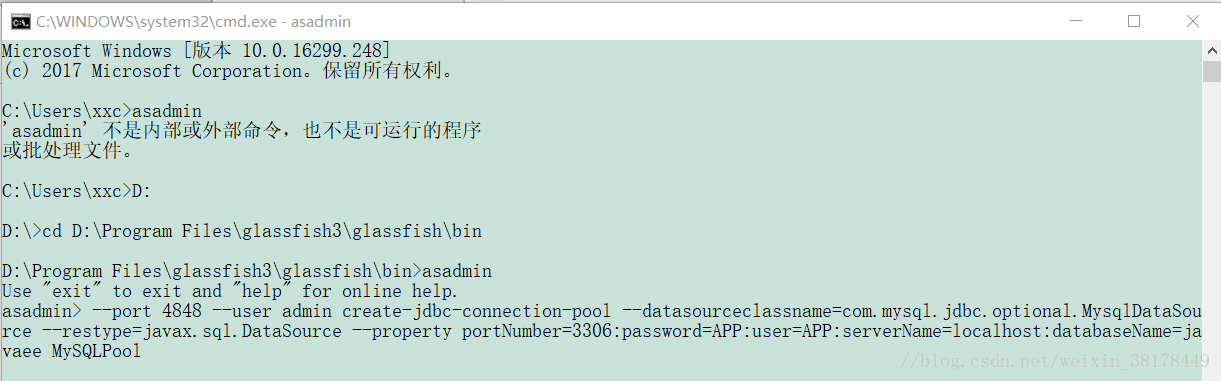
输入如下命令查看JDBC数据库连接池
asadmin --port 4848 --user admin list-jdbc-connection-pools
输入如下命令Ping数据库连接池
asadmin --port 4848 --user admin ping-connection-pool MySQLPool
输入如下命令创建JDBC数据源
asadmin --port 4848 --user admin create-jdbc-resource --connectionpoolid MySQLPool jdbc/MySqlDB
输入如下命令查看JDBC数据源
asadmin --port 4848 --user admin list-jdbc-resources
上述方法每次都需要重复输入“asadmin --port 4848 --user admin”字符,效率低下,更好的方法是在命令行下首先输入如下命令:
asadmin --port 4848 --user admin
进入asadmin的交互模式,然后再一条一条地输入命令,最后输入exit退出交互模式。
(1)把数据库的JDBC驱动拷贝到GlassFish安装目录的lib目录下。由于GlassFish自带JavaDB Derby的驱动,因此,如果使用Derby数据库,这一步可以省略。
(2)创建JDBC连接池。
(3)创建引用JDBC连接池的JNDI名称。
GlassFish本身带有TopLink的JPA实现,如果对JPA实现没有特殊要求,可以直接使用自带的TopLink。
启动GlassFish服务器
2、使用GlassFish管理控制台配置数据源
打开浏览器,在地址栏输入“http://localhost:4848”,然后Enter,打开GlassFish管理控制台,导航至Resources->JDBC->JDBC Connection Pools
GlassFish默认已配置好两个JDBC连接池。单击New按钮创建新的连接池。
输入连接池的名称为“MySQLPool”,选择资源类型为javax.sql.DataSource,选择数据库供应商为MySQL,单击Next按钮进入第二步。
根据自身数据库设置进行设置,完成后单击Finish即可。
选择新建的MySQLPool连接池,在General选项卡中单击Ping按钮进行测试。如果未成功,请根据提示在Additional Properties选项卡中对参数做修改。
配置JDBC源。Resources->JDBC->JDBC Resources
单击New按钮创建新的JDBC源。进入新的JDBC源配置。
输入JNDI名称(JNDI Name)为“jdbc/MySQLDB”,选择连接池名称(Pool Name)为上一步建立的连接池名称。单击OK按钮结束配置。
3、使用asadmin命令行配置数据源
首先,通过“开始”->“运行”命令打开“运行”对话框,输入“cmd”打开命令行窗口。输入如下命令:
以下命令创建名称为MySQLPool的JDBC数据库连接池
输入如下命令查看JDBC数据库连接池
asadmin --port 4848 --user admin list-jdbc-connection-pools
输入如下命令Ping数据库连接池
asadmin --port 4848 --user admin ping-connection-pool MySQLPool
输入如下命令创建JDBC数据源
asadmin --port 4848 --user admin create-jdbc-resource --connectionpoolid MySQLPool jdbc/MySqlDB
输入如下命令查看JDBC数据源
asadmin --port 4848 --user admin list-jdbc-resources
上述方法每次都需要重复输入“asadmin --port 4848 --user admin”字符,效率低下,更好的方法是在命令行下首先输入如下命令:
asadmin --port 4848 --user admin
进入asadmin的交互模式,然后再一条一条地输入命令,最后输入exit退出交互模式。
相关文章推荐
- tomcat配置阿里druid,基于容器管理JNDI数据源
- EJB---->jboss数据源的配置
- EJB---->jboss数据源的配置
- EJB之JPA(数据源配置)
- EJB 配置多个数据源
- EJB数据源的配置(以JBoss为例)
- Java - 如何在Spring IoC容器中配置数据源?
- Spring通过JNDI获取在Tomcat容器中配置的C3P0数据源
- 基于纯Java代码的Spring容器和Web容器零配置的思考和实现(1) - 数据源与事务管理
- java中Eclipse下使用jetty容器配置项目数据源
- 使用EJB使用jboss7.0中配置数据源
- Spring两个数据源配置在容器启动出错,No unique bean of type [org.springframework.jdbc.core.JdbcTemplate] is defined:
- ejb 3 开发快速入门 3 配置jboss数据源
- EJB 配置多个数据源
- Spring通过JNDI获取在Tomcat容器中配置的C3P0数据源
- EJB 配置jboss 数据源 及 对数据库映射的实体Bean
- 使用EJB使用jboss7.0中配置数据源
- EJB之JPA(数据源配置)
- spring 配置多数据源
- 配置Spring数据源的4种方法
